Win7封装经验总结
Windows7系统封装教程(详细图解)

Windows7系统封装教程(详细图解)Windows7系统封装教程(详细图解)一、封装前准备1、Windows7官方发布的安装光盘(镜像)(这里就不提供给大家了,大家自己想办法)2、需要预装的各种应用软件,如Office/、Photoshop、Win7优化大师等等,当然,作为对软媒的支持,也加上闪游浏览器和酷点吧。
3、UltraISO和Windows7 AIK。
Windows7 AIK简体中文版的下载地址为:download.microsoft./download/6/3/1/631A7F90-E5CE-43AA-AB05-EA82AEAA402A/KB3AIK_.iso4、WindowsPE光盘(最好是Windows7PE光盘)。
Windows7PE光盘可以使用Windows7AIK制作,也可以在以下地址下载:/zh-/files/709d244c-2e5a-11de-a413-0019d11a795f/二、安装操作系统和应用程序1、安装Windows7操作系统。
安装操作系统有4个环节要注意:①操作系统最好安装在C盘,安装期间(包括后面安装应用程序和进行封装)最好不要连接到网络。
②如果在安装操作系统过程中输入序列号,进行封装以后再重新安装操作系统不会再提示输入序列号。
除非要制作成OEM版的封装系统,否则在安装过程中提示输入序列号时,不要输入序列号,直接点―下一步‖继续系统的安装。
③为保持封装系统纯净,安装好Windows7操作系统后最好不要安装硬件的驱动。
当然,安装驱动程序也不会影响系统的封装。
④为避免调整优化系统、安装应用软件过程中出现不必要的错误和产生错误报告文件,第一次进入系统后应当禁用UAC和关闭错误报告。
禁用UAC和关闭错误报告的方法如下:——打开―控制面板‖,点击―系统和安全‖,选择―操作中心‖,点击―安全‖,在展开的详细设置内容中找到并点击―用户帐户控制‖下方的―选择您 UAC级别‖,然后在弹出的对话框中将左边的滑杆调整为―从不通知‖,再点击―确定‖就可以禁用UAC了(需要重新启动系统才能生效)。
Windows7系统封装教程(详细图解)(3)

Windows7系统封装教程(详细图解)(3)五、让封装系统更加完美按照前面的步骤制作完成封装系统以后,尽管已经可以安装其他计算机上并且系统各项功能和预装的各种应用程序都可以正常使用,但是还有几个不够完美的地方:——可能会出现第一次登录系统时出现黑屏,需要重新设定桌面背景。
——运行预装的应用程序以后,在用户文件夹里发现原来已经删除的用户帐户的文件夹又重新生成了。
——运行注册表编辑器,查找“Users<已经删除的用户名>”(如“UsersMaker”),竟然还找了很多“Users<已经删除的用户名>”的注册表项目。
1、第一种解决办法:将所有“Users<已经删除的用户名>”注册表项目修改成“UsersDefault”,在系统第一次登录之前导入到系统。
① 查找注册表文件。
使用自己制作的封装系统进行安装,登录系统以后,运行C:Widows目录下的regedit.exe打开注册表编辑器,点击“编辑”,再点击“查找”,在“查找”对话框里输入“Users<已经删除的用户名>”(如UsersMaker),点击“查找下一个”开始查找。
② 导出注册表文件。
发现包含“Users<已经删除的用户名>”字段的注册表项目的时候,点击“文件”,再点击“导出”将该注册表项目导出到硬盘(保存为reg文件)。
然后按F3键继续查找,发现包含“Users<已经删除的用户名>”字段的注册表项的时候继续导出,一直查找到HKEY_LOCAL_MACHINE的结尾处(HKEY_USERS后面发现的注册表项不用理会)。
完成查找和导出完成后,关闭注册表编辑器,转到导出注册表所在目录,可以看到导出的所有的注册表项(预装的应用软件不同,导出注册表文件多少也不同)。
③ 合并注册表文件。
在“开始菜单”—“附件”里找到并运行“记事本”,在第一行输入“Windows Registry Editor Version 5.00”后,右键其中1个注册表文件,在弹出菜单中点击“编辑”打开该注册表文件,将该注册表文件中的键名(即带中括号的字段)和带有“Users<已经删除的用户名>”字段的项目(其他的不用理会)复制到记事本内。
win7学习心得体会

win7学习心得体会篇一:win7个人使用技巧总结Win7中的God Mode“上帝模式”GodMode其实就是一个简单的文件夹窗口,但包含了几乎所有Windows7系统的设置,如控制面板的功能、界面个性化、辅助功能选项...方方面面的控制设置,用户只需通过这一个窗口就能实现所有的操控,而不必再去为调整一个小小的系统设置细想半天究竟该在什么地方去打开设置窗口。
怎么样?GodMode,之前大家是闻所未闻吧?看到这里,大家一定迫不及待想知道,GodMode藏在Windows7系统的什么地方?这样说吧,你想在哪里找到它,它就可以在什么地方出现,呵呵。
很简单,仔细看下面:首先你可以在任何地方创建一个新文件夹,这个操作对于几乎所有电脑用户来说都非常简单,然后重要的是,将这个新文件夹重命名为“GodMode.{ED7BA470-8E54-465E-825C-99712043E01C}”。
大家最好直接复制过去,避免手动输入出错。
接下来一回车,惊喜立即出现在你面前。
双击打开GodMode窗口,可以看到这里包括了方方面面的系统设置选项和工具,而且每一个项目所对应的功能也都清晰显示,一眼明了,使用起来非常方便。
GodMode可以创建在桌面上、C盘中、任意文件夹内,总之方便自己使用就好,从这一个窗口中,你就可以轻松完成各项设置。
windows7操作系统给人们带来了一种全新的界面模式,大家可以更简洁的使用电脑,享受电脑生活带来的乐趣。
与此同时,Windows7也让大家想要通过更简单的方式来控制自己的计算机环境,也许大家所希望的就仅仅是动动指尖就能十分简单地实现完全控制,不必去到处寻找各种设置窗口。
而Windows7的GodMode就为用户提供了这样的方便。
使用Windows操作系统的人有时会遇到这样的错误信息:1:“0X”指令引用的“0×00000000”内存,该内存不能为“read”或“written”,然后应用程序被关闭。
(完整)Win7 封装教程

Win7系统封装教程封装前准备:1、Windows 7 Ultimate_x64光盘文件2、VMware Player虚拟机3、IT天空封装软件EasySysprep4、万能驱动、U盘装机助理ISO版4、软碟通:UltraISO5、DiskGenius软件6、系统精简软件:Dism++首先,安装VMware Player虚拟机,跟正常的安装软件一样安装就可以了。
虚拟机安装好之后,接下来就是创建和设置虚拟机了。
一、虚拟机的创建:1、虚拟机软件运行后界面如下,直接点创建新虚拟机2、选择稍后安装操作系统,然后点下一步3、选择操作系统,选好版本后点下一步(注意,系统版本一定要选对哦)4、虚拟机的名称可以默认,但位置最好要换到其它分区(一般放D盘或E盘并新建个文件夹,这样以后好找)5、这一步一般默认就行了,点下一步6、到这步别急着点完成,我们要先设置一下硬件,点中间的自定义硬件7、内存不用管,虚拟机硬件自动给出建议值,处理器核心数根据你的电脑实际来设,不能超过你的电脑核心数,否则会卡慢或出错,网络适配器(网卡)移除,USB控制器移除,声卡移除,打印机移除,原则:(硬件组成简单了,就不会因个别特殊硬件影响源系统映像的兼容性;很重要!)8、重点来了!点击DVD光驱,在右边设置为使用ISO映像文件(因为PE系统和系统母盘都是ISO格式的光盘文件!)点击浏览选择准备好的PE系统ISO文件9、完成后点关闭,然后点完成,虚拟机创建成功!二、虚拟机的设置:调整虚拟机的BIOS以更适合系统封装,调整的原则是:减少非必要控制器、端口,调整第一启动设备为CDROM。
1、启动虚拟机并进入BIOS设置单击播放虚拟机,虚拟机即会启动。
开机后,将鼠标点击入虚拟机内,迅速按F2,进入虚拟机的BIOS设置(若失败,可反复重试)2、Main页面中,将软驱设置为Disabled(禁用)3、Advanced页面中,进入I/O Device Configuration 选项,设置禁用全部IO设备(注意,IO设备的串并口指的是一般位于主板后部串并口,非硬盘的串并口)4、在Boot页面,调整启动顺序:设置光驱为第一启动,硬盘为第二启动。
系统封装常见问题大总结
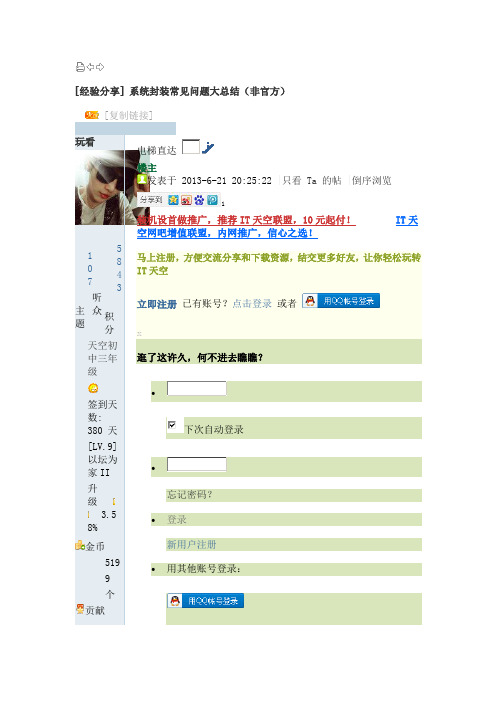
[经验分享]系统封装常见问题大总结(非官方)[复制链接]玩看17主题3听众5843积分天空初中三年级签到天数: 380天[LV.9]以坛为家II升级3.58%金币5199个贡献26 点人气35 点经验5 点电梯直达楼主发表于 2013-6-21 20:25:22 |只看 Ta 的帖|倒序浏览1装机设首做推广,推荐IT天空联盟,10元起付!IT 天空网吧增值联盟,内网推广,信心之选!马上注册,方便交流分享和下载资源,结交更多好友,让你轻松玩转IT天空立即注册已有账号?点击登录或者x逛了这许久,何不进去瞧瞧?∙下次自动登录∙忘记密码?∙登录新用户注册∙用其他账号登录:人品9 点∙收听TA∙串个门∙加好友∙发消息关闭本帖最后由玩看于 2013-7-17 07:41 编辑哈哈,好久没来天空了,没办法,忙着应付高考,现在有空了,上来论坛瞧瞧,唬唬,原先的XP系统封装视频教程大放送居然因为7天内无回复而被锁帖,哎,都怪115网盘,都怪这破电信,上传速度那么慢,不然的话我就重传了。
废话不多说,旧的不去新的不来,现在发布一篇新帖,当初因为看到经常有朋友问些低级问题,而这些问题天空又没有一篇较为完善的总结,为此咬咬牙,从论坛上搜集好几百篇帖子汇聚了平常经常问的问题,其中不乏网友的原话,其中有些疏忽我也进行了订正,希望能到大家的支持,大家有好的经验也不妨写下来,以便帮助更多的人。
【1】问~在老的机子上装虚拟机~~封装出来的系统能装新机上吗?还有我的老机子是单核的 ~在这种机子上装虚拟机封装出来的系统能用在双核或者4核的机子上吗?skyfree:1、虚拟机硬件和你本机硬件无关联,至多是CPU与你本机的相同2、理论上将,在任何机器上封装的系统均可部署到任何机器,但为了减少驱动残留、SRS驱动冲突等问题,也是为了方便,绝大多数时候使用的是最小化硬件的虚拟机3、虚拟机建议使用完整版的VMware【2】关于封装前安装驱动问题:我们大家都知道封装系统前必须卸载驱动,我的问题是比喻显卡、声卡、网卡等,在使用安装版时不一定安装上了驱动(即显卡、声卡、网卡等驱动不上,在设备管理器里出现问号),这时直接进行封装。
封装测试实践报告总结与反思

封装测试实践报告总结与反思1.引言1.1 概述概述:封装测试作为软件测试中的一种重要手段,在软件开发过程中具有极其重要的作用。
它通过对程序进行模块化封装和测试,保证了程序的功能性、可靠性和稳定性。
本报告将对封装测试的定义、作用以及实践过程进行详细的探讨和总结,并对封装测试的优缺点进行分析。
同时,通过总结实践经验和反思封装测试的局限性,展望封装测试的未来发展,希望能够为软件测试领域的同行们提供一些启发和借鉴。
文章结构部分内容如下:1.2 文章结构本文分为引言、正文和结论三部分。
在引言部分,将会对封装测试进行概述,说明文章的结构和目的。
正文部分分为封装测试的定义与作用、封装测试的实践过程以及封装测试的优缺点分析三个小节,将详细介绍封装测试的相关知识和实践经验。
在结论部分,将对封装测试实践的经验进行总结,反思封装测试的局限性,并展望封装测试的未来发展。
1.3 目的目的部分内容:本报告的目的是对封装测试实践进行全面总结与反思,旨在通过对封装测试定义与作用、实践过程、优缺点分析以及经验总结和反思局限性的归纳分析,为读者提供关于封装测试的全面了解与思考。
同时,也通过展望封装测试的未来发展,为相关领域的研究和实践提供参考和启示。
容2.正文2.1 封装测试的定义与作用封装测试是指在软件开发过程中,通过封装的方式对代码进行测试的一种方法。
封装测试的作用主要包括两个方面:一方面是保证代码质量,另一方面是提高开发效率。
首先,封装测试可以确保代码的质量。
通过封装测试,可以对代码进行全面的测试覆盖,包括单元测试、集成测试、系统测试等,从而保证代码的健壮性和稳定性。
封装测试还可以帮助发现潜在的bug和问题,及时修复,减少因为代码质量问题而导致的软件故障和安全风险。
其次,封装测试可以提高开发效率。
在软件开发过程中,封装测试可以帮助开发人员快速定位和解决问题,减少因为代码修改而引入新bug 的风险,提高代码的可维护性和可拓展性。
ES4封装win7系统的一些心得体会
ES4封装win7系统的一些心得体会ES4封装win7系统的一些心得体会经过研究和参考网友的一些资料,终于可以做自己封装的系统,现与大家分享一些经验。
一、分析封装win7(或封装后的重装)失败的因素1、系统减肥问题系统精简过度是造成封装失败的最主要因素。
若使用微软win7原版,可用windows 7优化大师进行优化清理。
这款软件优化适度,精简稳妥,安全可靠,对封装有利无弊。
3、启用Administrator账户的问题如果不能正确启用Administrator账户,往往会在封装过程中出现“windows无法分析或处理pass的无人参与应答文件”等提示,从而导致封装无法继续下去。
所以必须正确启用Administrator账户。
开启Administrator账户的最好方法而不留任何垃圾痕迹,安装W7系统时出现要求输入用户时,不要管,直接按“Ctrl + Shift + F3”重启电脑。
4、打补丁的问题封装前集成系统补丁,不要用金山卫士或360卫士打补丁。
近来发现,经由这两个软件下载安装补丁,可顺利封装,但在真实机的重装,成功率很低。
究其原因,是安装了这两个软件之后,已对系统进行了默认优化清理,并对所谓盗版给予某些服务项目的禁用。
5、ES部署问题是否正确部署,也会造成封装或封装后的重装带来某些问题。
二、win7系统激活,安装系统后建议用小马激活工具激活系统。
三、win7系统优化1、进入控制面板进行优化设置进入系统---高级系统设置---系统保护---对C盘的系统还原选择“关闭”。
高级系统设置---远程---取消“远程连接这台计算机”。
高级系统设置---高级---启动和故障恢复设置---将“显示操作系统列表时间”选择为3秒;在“系统失败”栏下,仅设置“写入调试信息”为“无”,其它选项均空白。
高级系统设置---高级---性能设置---选中“调整为最佳性能”。
进入操作中心---“更改用户帐户控制设置”,选为“从不通知”。
手把手教你封装属于自己的Windows7安装镜像
手把手教你封装属于自己的Windows7安装镜像由于工作的需要,我经常需要安装Windows操作系统(搞桌面虚拟化的,你懂得),所以我特别想要一款趁手的系统安装镜像,这个镜像最好具备以下特点:1,集成最新的补丁,省得我装完了又要打一堆补丁,有时补丁还没打完就中了勒索病毒了2,集成一些常用的软件,由于涉及到版权问题,我不会想去集成那些收费软件,但诸如potplayer、7zip、火绒安全这种免费好用又必备的小软件,集成进去也省掉很多时间。
3,一些特殊的处理诸如给Windows7安装镜像集成USB3.0驱动、NVME驱动等,这个是不得不做的事情。
所以我渐渐地希望得到一款属于我自己定制的Windows安装镜像,于是就有了本文。
多说一句,其实这个思想就跟我从事的桌面虚拟化的思想是一样的,管理员做好一个黄金镜像,分发下去,用户就免得搞东搞西了。
封装属于自己的镜像,这其实是个挺大的工程,继续阅读之前,你要做好心理准备,涉及到的工具非常繁多,步骤和注意事项也非常多,我尽量按照手把手的思路来写,但架不住内容就是多,所以你可以先收藏了,然后作为工具书,需要用的时候翻一翻就行了。
本文定制的是Windows7 Ultimate安装包,本文所写内容很多来自于网上多篇文章的集成,我尽量都注明出处。
原理及大致步骤在Win7的安装镜像中,有两个文件特别大,他们就是位于source目录下的boot.wim和install.wim文件。
wim是微软定义的磁盘压缩文件,与之相近的还有ghost定义的gho文件,以及win8.1时开始出现的更高压缩比例的esd文件。
这两个wim文件中就是两个系统,一个是PE(Pre-install Envirament预安装环境)系统,一个是安装好的win7系统。
我们看到的win7安装过程其实就是PE系统的界面。
如果不太严谨的说,win7的安装过程,就是在boot.wim中的PE 系统中,将install.wim解压释放到C盘,形成最后的win7系统。
WIN7初学封装手册(ES3 E5驱动制作WIN7旗舰版GHOST系统)
WIN7初学封装手册(ES3+E5驱动制作WIN7旗舰版GHOST系统)上周用ES3+驱动封装了XP,有点经验了,又玩了2天WIN7封装,虽然WIN7安装本来就很快,但封装还是决定玩下,以下把我封装的过程写下来,老手可以忽略了,要看的话,我想也许你能发现一点不一样的东西,当然本文是给新手指引的,希望大侠们不要见笑。
本人喜欢原创,自己写自己的东西,就算很容易能找到的资源,还是要写,当然这些也是借鉴网上各位前辈们的经验了。
本文需要的软件清单:VMWARE:7.0以上吧,虽然性能差点,但功能还算多;WIN7(MSDN):我想大家都想用旗舰版吧,本文以32位为例,在此向大家推荐一个很不错的MSDN原版下载地址:,你要的都有了,为什么要用MSDN,玩的人应该都知道;ES3:封装XP、2003、WIN7等系统的工具,自由天空论坛下载的;:WIN732位驱动包,也在自由天空论坛下载;激活工具:激活WIN7,这个很容易找了;常用软件若干:7ZIP32位(推荐使用,比WINRAR压缩比更高),迅雷、PPT、OFFICE,你想装什么就准备好吧。
下面开始正文了。
一、首先咱们来解决一个问题:安装原版WIN7,如何做到不能建立任何其它用户,又跳过OOBE,当然还要无人值守。
有些人可能在制作WIN7时都碰到一个问题,安装WIN7必须要建立一个非默认管理员用户,然后有人建了,在封装前再把此用户给删除了,日后的解包过程中又想尽办法去除之前这个用户的注册表信息等等,在网上看了有好多前辈们的批处理,非我不懂批处理,只是看得有点晕,把我封装的热情都给看没了,呵呵。
下面就是本人的解决技巧:1.打开VM虚拟机,新建一个系统;2.新建系统选标准,但此时我们就要指定ISO文件,即虚拟机的光驱,加载WIN7的ISO文件为加载光驱,这点很重要;如下图:3.选择了ISO后,VM会根据ISO而识别你所需要安装的系统类型,它会自动提供一个EASYINSTALL样本,这是它,才能实现我们所需要的无人值守自动安装系统,下图中,把“完整名称”那儿填写"administrator",这个就是我们要建立的用户,我不让它建别的用户,呵呵,密码就留空吧,上面的序列号,如果你有正版的,就填写吧,否则留空;“安装的WINDOWS版本”处可选“WIN7最终版”;4.后面就几个下一步了,有提示都确定就行了,定制硬件时停一下,为了最小化硬件,我们只保留内存、处理器、CDROM和显示、其它的都删除掉;5.其它的都默认吧,建立好后的虚拟机后,我们就可开机了,可以抽烟喝茶去了,过一阵子,WIN7会安装好了。
win7系统封装wim教程
Win7系统封装制作的全过程网上有很多的各种修改版的系统,作为熟悉电脑的老手们是只使用纯净版系统的,毕竟,网上的修改版系统即使没有病毒木马,也给你塞了一堆你不喜欢的东西。
可是,每次自己重装纯净版系统还是要安装很多自己常用的软件,还要去挨个做下系统配置来适应自己的习惯,自己家的电脑、公司的电脑都可能碰到这个问题,这个时候,我们就可以考虑动手DIY一个专属自己的系统了,是的,这就是封装。
很多人都认为制作封装系统是一件很复杂、很高深的事情。
事实上,真正做过1次封装系统以后,就会发现做封装系统并不困难。
只要具有一定电脑基础(会装操作系统、安装软件,能够比较熟练地使用常用的应用软件),再加上一点点细心和耐心,这样,制作一个专属于自己的封装系统就是一件轻而易举的事情了。
下面,我们一起来制作专属自己的Windows7封装系统吧。
工具/原料∙封装前准备∙Windows7系统官方发布的安装光盘(镜像)需要预装的各种应用软件,如Office/WPS、Photoshop等等UltraISO和Windows7 AIK。
WindowsPE光盘(最好是Windows7PE光盘)。
Windows7PE光盘可以使用Windows7AIK制作然后,封装制作win7系统就开始了。
不过我也建议大家学习了封装的知识以后,如果你的系统推广的好一定要关注预装软件就赚钱,有360系列,百度系列和装机必备的软件!步骤/方法安装操作系统和应用程序..2.安装Windows7操作系统。
.安装操作系统有4个环节要注意:.①操作系统最好安装在C盘,安装期间(包括后面安装应用程序和进行封装)最好不要连接到网络。
.②如果在安装操作系统过程中输入序列号,进行封装以后再重新安装操作系统不会再提示输入序列号。
除非要制作成OEM版的封装系统,否则在安装过程中提示输入序列号时,不要输入序列号,直接点“下一步”继续系统的安装。
.③为保持封装系统纯净,安装好Windows7操作系统后最好不要安装硬件的驱动。
- 1、下载文档前请自行甄别文档内容的完整性,平台不提供额外的编辑、内容补充、找答案等附加服务。
- 2、"仅部分预览"的文档,不可在线预览部分如存在完整性等问题,可反馈申请退款(可完整预览的文档不适用该条件!)。
- 3、如文档侵犯您的权益,请联系客服反馈,我们会尽快为您处理(人工客服工作时间:9:00-18:30)。
Win7封装经验总结
网上封装WIN7的教程一大堆,过程非常详细,但是经验总结寥寥无几,封装时多多少少都会碰到一些问题,
如果一个个再上网去查找答案,势必会耗费很多时间,下面我就来写一篇封装经验总结,给大伙看看也给我自己以后不记得的时候翻出来看看。
(PS本文只适合初次封装新手、小白菜们还有各位不明真相的群众围观,嘻嘻嘻。
)
一、正确删除用户,很多人第一次就犯这种错,
正确删除用户步骤:
步骤:
1.先在右键“计算机”选“管理”-选择Administrator,右键-属性去掉“账户已禁用”的勾
2重启电脑选择Administrator登陆,再在控制面板-“用户账户和家庭安全”点删除账户,
删除安装系统时建立的那个账户,然后点“删除文件”删除掉该用户的所有文件
如果不是按以上方法操作的,封装好系统安装过程中会出现
原因是:EasySysprep要求必须是超级管理员帐户Administrator封装Win7,否则会出错,封装不下去
错误的删除Administrator我就不说了,网上自己搜一下,还真的有人教你如何错误的删除账户的教程,还超详细的耶。
二、自动运行参数
说到自动运行参数就包括了软件自动运行安装和系统自动激活了,等等,系统自动激活参数这块我是不会详细讲的,
省得到时候有人会JJYY的,同时也为了符合本文主题,只讲经验总结。
1.软件自动运行的参数其实很简单,就是后面加个空格再加个/s就是了,打个比方我要在自动安装软件包中加入自动安装QQ,
那么自动安装的参数就是QQ.exe /s,一运行后,胖企鹅同志就会自动安装了。
2.自动激活参数的总结,同时也是软件自动安装的总结,很多人在封装系统的时候都会遇到默认参数不对或者激活软件不自动运行,
呵呵,这个不是你的人品问题,看我细说后,你将会明白。
自动运行的软件包括激活软件的名称很重要,
其一,软件名称中不得有空格,哥第一次就是中了这招,真是痛心疾首啊,这个坑估计大家都有机会遇到,如果你的软件名称中非得有空格那么请用“”,
否则的话,你的软件是无法运行的,不信自己可以试试。
其二,在封装前要测试软件是否真的能自动运行和安装,很多人封装前都没有做软件自动运行测试了,封装好后再在安装的时候测试,如果软件无法正常运行,
那就得重来,得不偿失,
注意了:封装前请在开始菜单-运行-输入cmd,输入dos命令,然后进入到你要运行的软件的文件夹目录下,输入软件名称.exe /s,回车看看程序是否正常运行。
(感觉这部分可能小白们会难懂点,DOS命令需要补习一下的请到百度上,认真看看,学会进入文件夹的dos命令还是比较简单的)
三、系统安装好后无法激活,已经测试激活软件是能正常运行的,这个原因估计很多很多的新手都会遇到,原因如下:
由于大家在PE下ghost完后,没有把BIOS中的硬盘改为第一启动项,所以就会无法激活系统,特别是用U盘或者光盘安装的,
在ghost完后没及时拔掉U盘或者退出光盘,那么系统安装好后因为硬盘不是第一启动项,所以无法激活,详细原因不多说,点到即止。
四、 VM虚拟机在安装的系统在登陆时会花屏一下,实体机安装时候无问题
很多童鞋遇到这种情况时,心中都会突然间“纳尼,特么什么情况”,有人认为是原盘的问题、有人认为是驱动的问题,我第一次封装好
再安装的时候也出现了这个情况,仔细排查,应该不会是原盘和驱动的问题,于是再在VM中重新安装一次,这次我在出来万能驱动助理
安装主板驱动的时候,我在主板驱动中
这么干,只勾选“公版”的VM安装,不勾选“专版”,然后问题就解决了,只勾选“专版”或者“专版”和“公版”同时勾选,
安装出来后都是会花屏一下的,本人实测。
本人的Vmware版本是9.0的,万能驱动的版本是
WanDrv6_Win7.x86_6.2.2014.1109,
根据S大的解释,有些人的VM版本会出现这个问题,有些不会出现,反正其他版本的虚拟机我没做过测试。
至于认为这个是问题的童鞋们,我想大声的告诉你们“这个花屏不是问题,真特么的不是问题,实体机上安装没问题的话就是没有问题的”,
如果有强迫症的童鞋,可参照上面的方法只安装“公版”主板驱动解救,但不能保障其他VM版本能解决。
五、系统在虚拟机上安装没有问题,在实体机上安装有时候在安装完成后第一次进入系统时候会蓝屏一段时间,蓝屏界面会有数字在走,
走完就正常进入系统了,由于没图片所以只能文字总结了。
这个问题是一般都是你封装的文件系统格式和实体机上C盘上的格式不一致所照成的,
打比方说,你封装的系统是ntfs格式的,你要安装实体机上的C盘格式是fat的话,那么你安装好后是铁定会出现蓝屏一段时间的这种情况的,
原因是
系统硬盘格式转换,转换好之后就会正常了。
当然你在安装系统之前,也可以把C盘格式化为和你的系统一致的格式,那么安装是就不会出现这种情况了.
六、系统在封装的时候老是出错,删除用户的步骤已经是按照正确的方法做了,没有做精简,还是在封装的时候报错,我只想说,
你换个原盘试试,不行再换多个原盘兴许就成功了。
